虽然 Mac 有自带的压缩解压软件:归档实用工具,但是它无法解压 RAR 文件,而且有时会遇到解压出错或者乱码的情况。
这款压缩解压工具,简单又好用! - macw下载站www.macw.com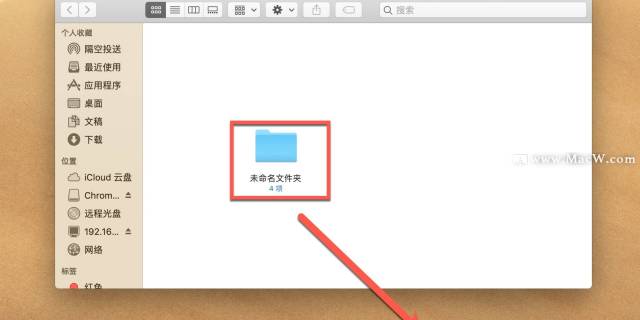
所以,今天给大家分享一款第三方软件:Keka。这款软件不仅支持众多压缩格式,而且解压不乱码!甚是良心!
支持众多格式
Keka 可以将文件压缩成这些格式:7Z、ZIP、TAR、GZIP、BZIP2、XZ、LZIP、DMG、ISO。
同时可以解压这些格式:7Z、ZIP、ZIPX、RAR、TAR、GZIP、BZIP2、XZ、LZIP、DMG、ISO、LZMA、EXE、CAB、WIM、PAX、JAR、WAR、IPA、APK、APPX、XPI、CPGZ、CPIO 。
操作便捷
压缩方面,Keka 支持拖动压缩:让 Keka 在程序坞中常驻(将启动台里的 Keka 图标直接拖到程序坞中),在不需要打开 Keka 的情况下,直接将文件或者文件夹拖到程序坞(Dock)中的 Keka 图标上,即可压缩。
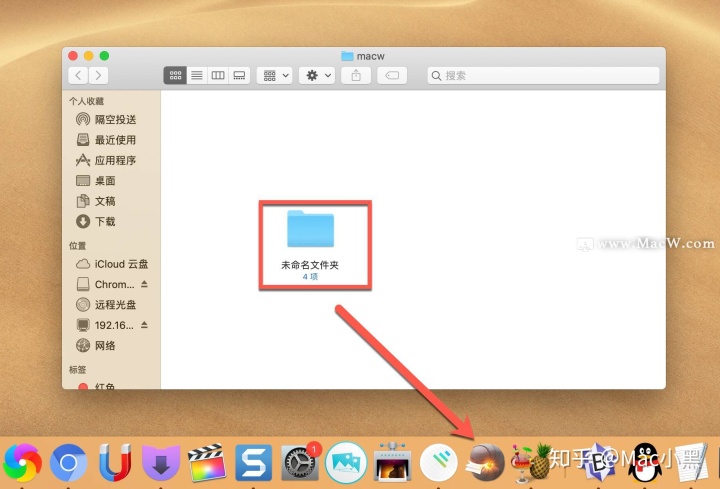
当然,也可以打开 Keka,然后将文件或者文件夹拖到 Keka 窗口中,同样可以压缩。
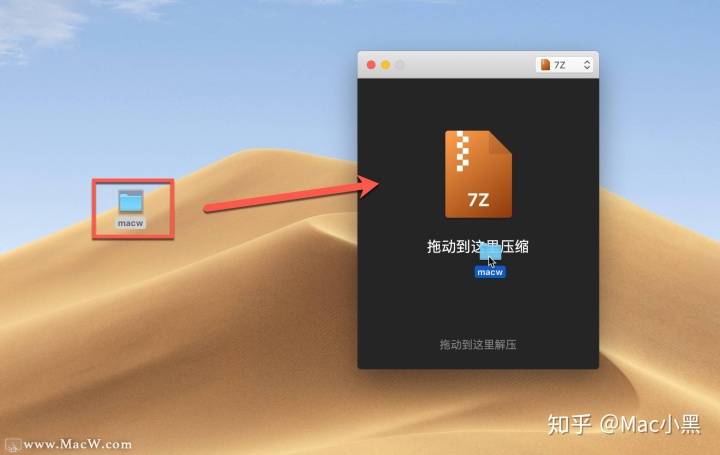
解压方面,如果你直接双击一个压缩格式的文件,会默认使用 Mac 自带的工具来解压。如果想将 Keka 设为默认解压工具,可以通过下面的方法来设置:
- 选中要解压的文件,按 command-i ,显示简介;
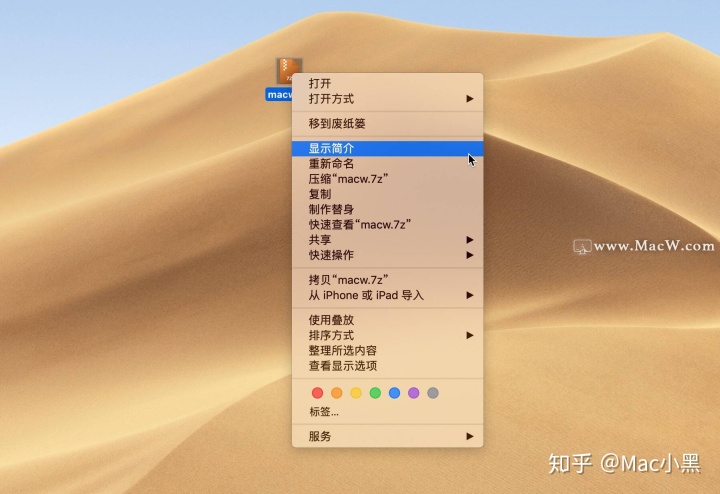
- 将打开方式设为 Keka,并点击下面的「全部更改」;
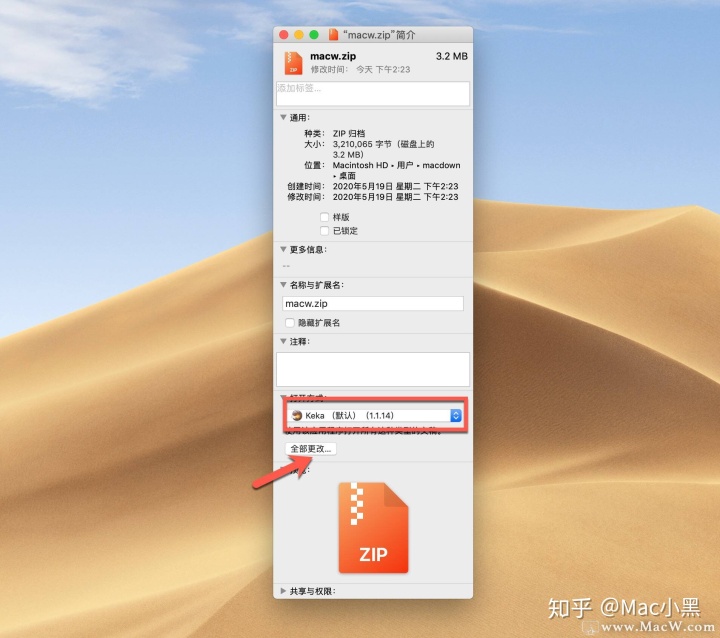
如此设置之后,以后该格式的压缩文件,只需双击,即可通过 Keka 解压。
支持分卷压缩
当一个文件太大时,可能不便于传输。比如 QQ 不支持上传大于 4G 的单个文件,百度云普通用户也是。这种情况下,可以使用 Keka 来对文件进行分卷压缩,而且解压后依然会是一个完整的文件。
打开 Keka ,在窗口中设置每一卷的体积,然后将文件拖入窗口,即可开始分卷压缩。
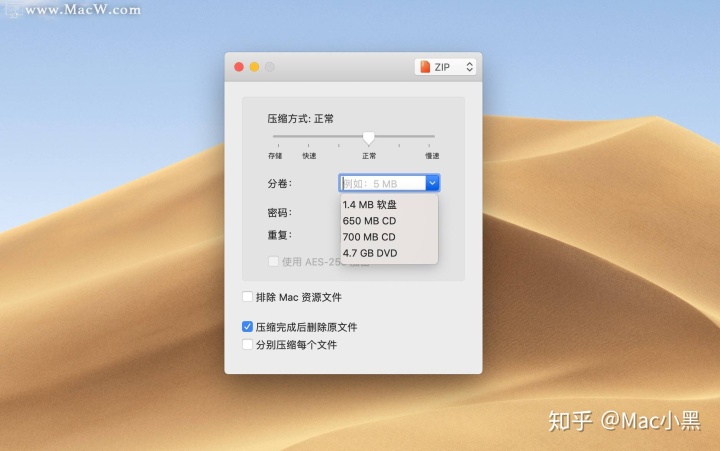
支持加密压缩
想要保护你的小秘密?可以用 Keka 来对它们进行加密压缩。
打开 Keka ,在窗口中设置密码,然后将文件拖入窗口,即可开始加密压缩。这样压缩后的文件,解压时就需要输入密码才能解压啦。
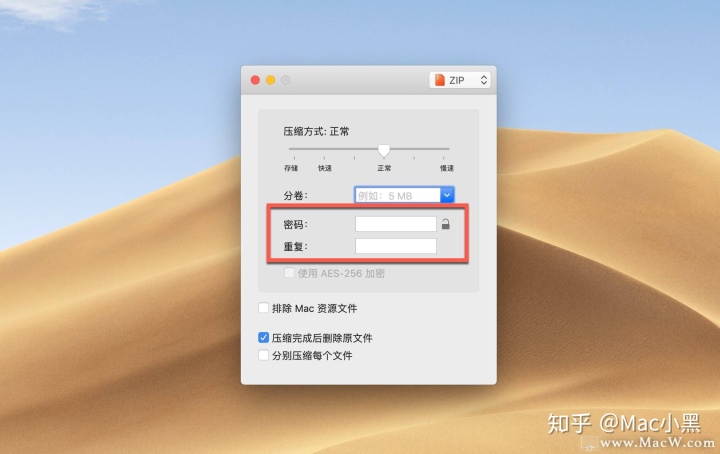






 Keka是一款适用于Mac的压缩解压软件,支持包括RAR在内的多种格式,操作简便且解压不乱码。它可以方便地通过拖放进行文件压缩,设置为默认解压工具,并具备分卷压缩和加密压缩功能。无论是日常使用还是处理大型文件,Keka都是一个实用的选择。
Keka是一款适用于Mac的压缩解压软件,支持包括RAR在内的多种格式,操作简便且解压不乱码。它可以方便地通过拖放进行文件压缩,设置为默认解压工具,并具备分卷压缩和加密压缩功能。无论是日常使用还是处理大型文件,Keka都是一个实用的选择。














 453
453

 被折叠的 条评论
为什么被折叠?
被折叠的 条评论
为什么被折叠?








